मॉनिटर की ताज़ा दर किसी प्रदर्शन की गुणवत्ता निर्धारित करने के लिए सबसे महत्वपूर्ण मीट्रिक में से एक है। लेकिन आप मॉनिटर के रिफ्रेश रेट की जांच कैसे करते हैं?
सिर्फ एक लेबल पढ़ना काफी नहीं है। यह निर्धारित करने के लिए कि आपके मॉनिटर की ताज़ा दर क्या है, आपको एक उपकरण का उपयोग करने की आवश्यकता है जो वास्तविक समय में इस प्रदर्शन की जांच करता है। ऐसा करने के लिए यहां पांच सर्वश्रेष्ठ ऑनलाइन साइटें हैं।
रीफ्रेश दर क्या है और आपको इसका परीक्षण करने की आवश्यकता क्यों है?
स्क्रीन पर दृश्य एकाधिक स्थिर छवियों को प्रदर्शित करके बनाए जाते हैं। क्रम। ये क्रम जितनी तेज़ी से गुजरते हैं, भ्रम उतना ही अधिक आश्वस्त होता है, जिससे वीडियो अधिक सहज दिखता है।
इसे फ्रेम-प्रति-सेकंड या FPS के नाम से जाना जाता है। लेकिन विचाराधीन वीडियो या गेम की फ़्रेम दर वीडियो की गुणवत्ता का एकमात्र कारक नहीं है। मॉनिटर को हर सेकेंड में कई फ्रेम प्रदान करने में सक्षम होना चाहिए।
यह वह जगह है जहां रीफ्रेश दर आती है। सीधे शब्दों में कहें, डिस्प्ले की रीफ्रेश दर फ्रेम की संख्या है जो इसे प्रत्येक फ्रेम दिखा सकती है। दूसरा। रिफ्रेश रेट जितना ज्यादा होगा, पिक्चर क्वालिटी उतनी ही बेहतर होगी। यही कारण है कि आपको अपने प्रदर्शन का परीक्षण करने और यह निर्धारित करने की आवश्यकता है कि क्या इसकी ताज़ा दर वास्तव में आपके गेमिंग या वीडियो की ज़रूरतों के लिए पर्याप्त है।
1. TestUFO
यह सबसे आसान परीक्षणों में से एक है, और सबसे सटीक परीक्षणों में से एक है। बस साइट खोलें और इसे अपना जादू चलाने दें। TestUFO स्वचालित रूप से आपके ब्राउज़र के साथ सिंक हो जाएगा और मॉनिटर की ताज़ा दर की जाँच करेगा। परिणाम स्क्रीन के बीच में प्रदर्शित होते हैं।
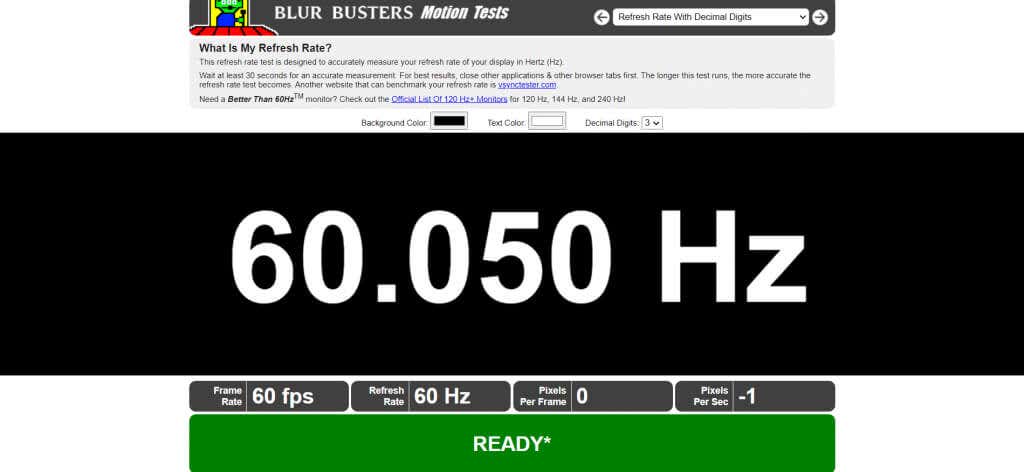
किसी भी हस्तक्षेप को कम करने के लिए परीक्षण चलाते समय अन्य सभी चल रहे प्रोग्राम और ब्राउज़र टैब को बंद करने की सलाह दी जाती है। यदि इंटरनेट तड़का हुआ है, तो टूल नीचे एक चेतावनी प्रदर्शित करेगा। परिणामों की पुष्टि करने के लिए हरे रंग का "रेडी" दिखाई देने तक प्रतीक्षा करें।
TestUFO आपके मॉनिटर के अतिरिक्त मापदंडों का परीक्षण करने के लिए अन्य टूल भी प्रदान करता है। उदाहरण के लिए, आप फ्रेम स्किपिंग के लिए अपने डिस्प्ले की जांच करें कर सकते हैं, जो तब काम आता है जब आप अपने मॉनीटर को ओवरक्लॉक कर रहे हों।
2. DisplayHZ
सरल और न्यूनतर, यह परीक्षण वही करता है जो यह कहता है: हर्ट्ज़ (Hz) में अपने मॉनिटर की ताज़ा दर प्रदर्शित करें। कसौटी इस बात के लिए उल्लेखनीय है कि यह कितनी जल्दी काम करता है, जो आपको मात्र कुछ सेकंड में परिणाम देता है। यह बाज़ार के अधिकांश मिलते-जुलते टूल की तुलना में बहुत तेज़ है।
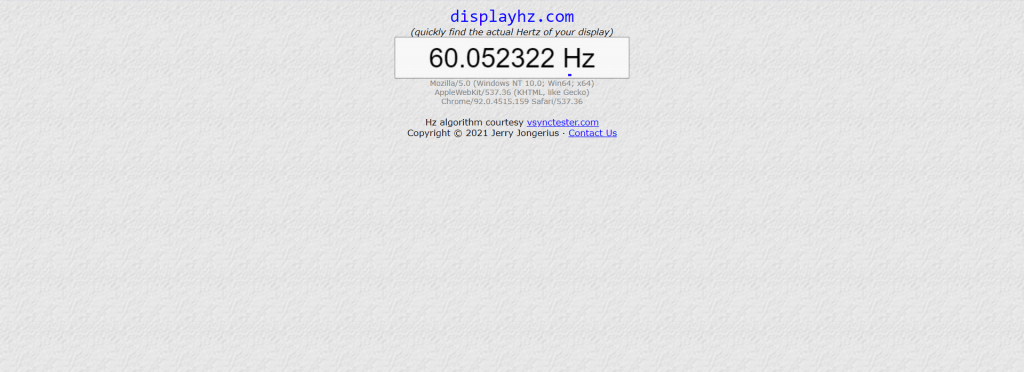
यह Vsync परीक्षक नामक पुराने टूल का उन्नत संस्करण है (जो अब भी बेहतर हो सकता है) पुराने उपकरणों के लिए)। इसकी सटीकता बेजोड़ है, जो आपको छह दशमलव बिंदुओं में ताज़ा दर प्रदान करती है, जो कि प्रतियोगिता से पहले लीग है।
यह टूल कई डिस्प्ले की तुलना करते समय विशेष रूप से उपयोगी है, क्योंकि अधिकांश स्क्रीन लगभग समान मान दिखाएंगी। अतिरिक्त सटीकता बेहतर तुलना करने की अनुमति देती है।
3. प्रदर्शन परीक्षण
यह छोटा सा उपकरण आपके प्रदर्शन का परीक्षण कर सकता है और जल्दी से इसकी ताज़ा दर निर्धारित कर सकता है। हालांकि यह केवल एक दशमलव बिंदु तक परिणाम दिखाता है, मान सेकंड में निर्धारित किया जाता है।
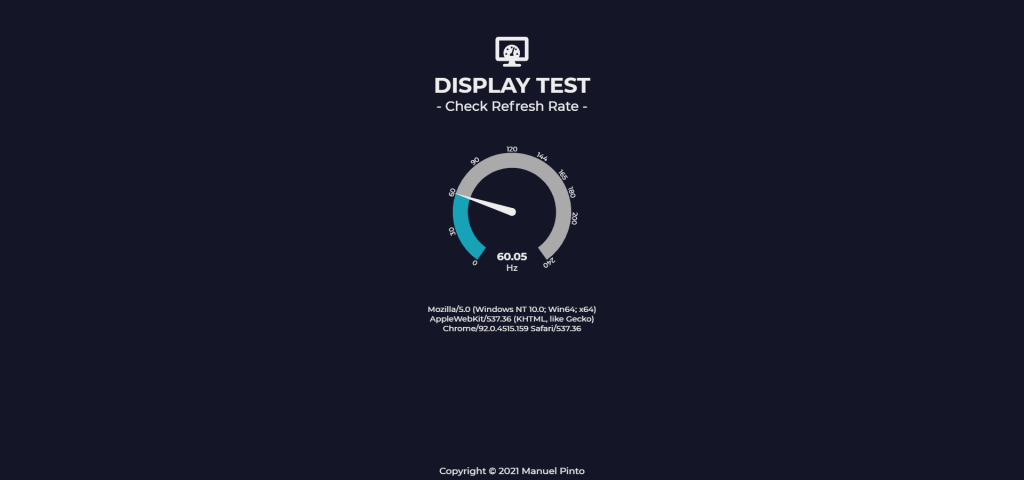
प्रदर्शन परीक्षण निश्चित रूप से क्रोम के अलावा, Apple WebKit और Mozilla के Gecko-आधारित प्रसाद सहित अधिकांश ब्राउज़रों पर काम करता है। इसमें ऐसे अधिकांश टूल की तुलना में बेहतर UI भी है, जिससे इसे उपयोग करना और समझना आसान हो जाता है।
बस वेबसाइट पर जाएं और जाएंबटन दबाएं। स्पीड डायल पर परिणाम दिखाते हुए परीक्षण जल्दी से निष्पादित किया जाएगा।
4. Eizo Monitor Test
हमने इसे चौथे नंबर पर सूचीबद्ध किया है, लेकिन यह शायद सूची में सबसे व्यापक उपकरण है। ईज़ो मॉनिटर टेस्ट न केवल आपके मॉनीटर की ताज़ा दर का परीक्षण करता है, बल्कि इसके बारे में सब कुछ।
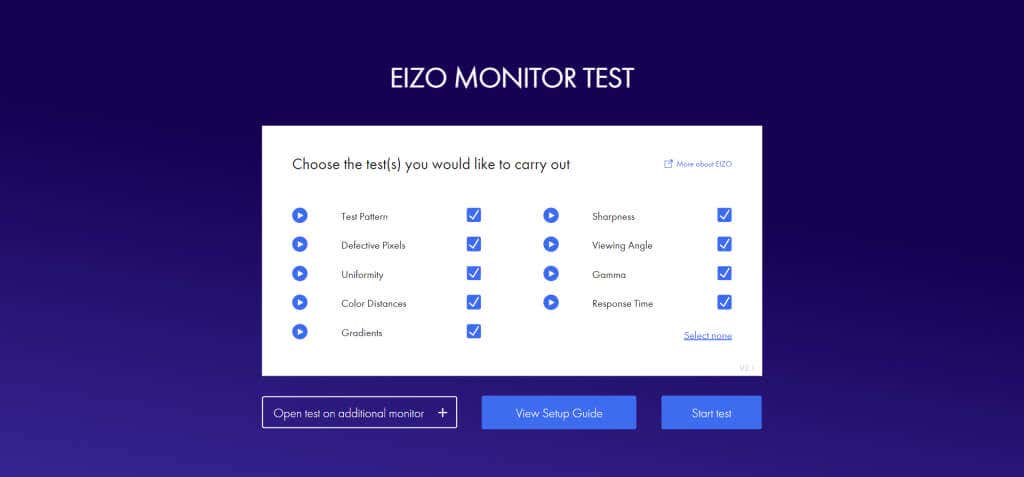
दोषपूर्ण पिक्सेल, रंग दूरी, तीक्ष्णता, देखने का कोण - यह टूल सभी महत्वपूर्ण तकनीकी पहलुओं पर आपके मॉनिटर का परीक्षण करता है। यह पूरी तरह से अनुकूलन योग्य भी है, जिससे आप यह चुन सकते हैं कि कौन सा परीक्षण चलाना है, इसलिए यदि आप जल्दी में हैं तो आप केवल ताज़ा दर परीक्षण का उपयोग कर सकते हैं।
ये सुविधाएँ Eizo मॉनिटर परीक्षण को बहुत बनाती हैं। 6. यह सुनिश्चित करने के लिए कि यह ठीक से काम कर रहा है, आपको समय-समय पर अपने मॉनिटर की जांच करने के लिए साइट का उपयोग करना चाहिए।
5. फ़्रेम-प्रति-सेकंड
यह टूल थोड़ा अलग तरीके से काम करता है। आपकी ताज़ा दर का केवल संख्यात्मक मान प्रदर्शित करने के बजाय, यह वास्तव में विभिन्न ताज़ा दरों को क्रिया में दिखाता है।
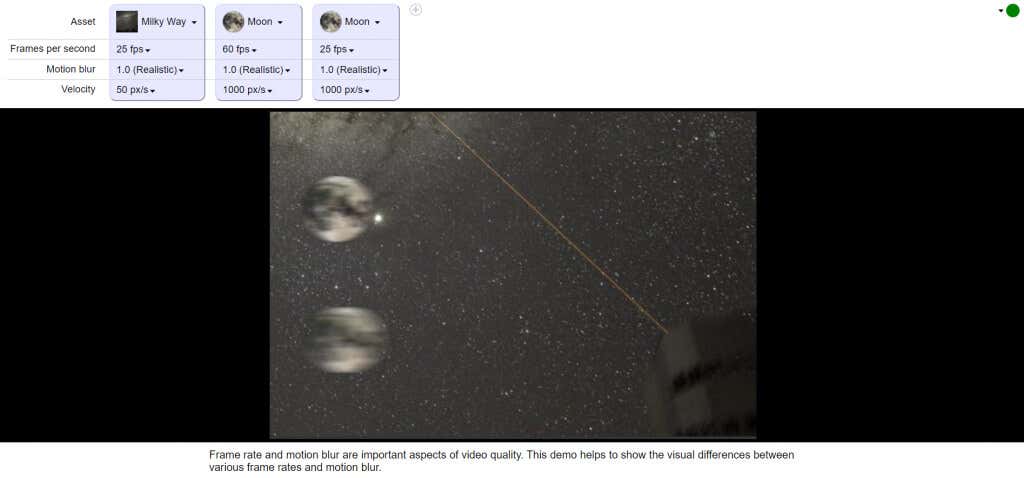
जब आप चित्र हर क्षण में खोलते हैं, तो आप एक चलती हुई पृष्ठभूमि पर आगे और पीछे उछलती दो गोलाकार वस्तुओं के दोहराए जाने वाले एनीमेशन के साथ स्वागत किया जा सकता है। इनमें से प्रत्येक चित्र अलग-अलग एफपीएस पर चलता है, यह दर्शाता है कि विभिन्न फ्रेम दर कैसे क्रिया में दिखाई देते हैं।
आप इन नंबरों को अपनी पसंद के अनुसार संशोधित कर सकते हैं, प्रत्येक एनीमेशन को किसी भी एफपीएस पर सेट कर सकते हैं जो आप चाहते हैं . मोशन ब्लर जैसी चीजें भी सेट की जा सकती हैं ताकि यह पता लगाया जा सके कि ये फ्रेम दर तुलनात्मक रूप से कैसी दिखती हैं।
आपके मॉनिटर रिफ्रेश रेट का परीक्षण करने के लिए सबसे अच्छी साइट कौन सी है?
यदि आप 'सर्वोत्तम सटीकता और सटीकता की तलाश में हैं, डिस्प्लेएचजेड वह उपकरण है जिसे आप ढूंढ रहे हैं। यह छह दशमलव स्थानों तक परिणाम प्रदान करता है और शीघ्रता से कार्य करता है।
अपने मॉनिटर को अधिक समग्र रूप से देखने के लिए, आपको Eizo मॉनिटर परीक्षण का उपयोग करना चाहिए। यह सुनिश्चित करता है कि यह ठीक से काम कर रहा है, यह आपके डिवाइस के सभी प्रकार के दृश्य मुद्दों के परीक्षण में मदद करेगा। ताज़ा दर विचार करने के लिए मुख्य विशेषताओं में से एक है। और इन उपकरणों के साथ, आप यह निर्धारित कर सकते हैं कि आपका प्रदर्शन कहाँ है।